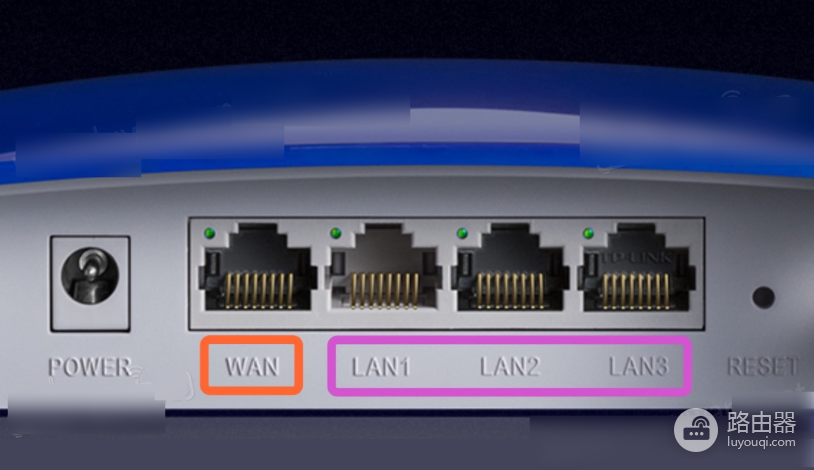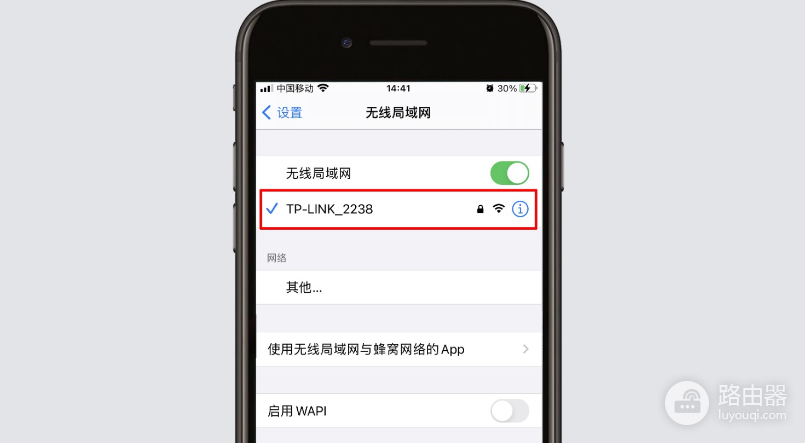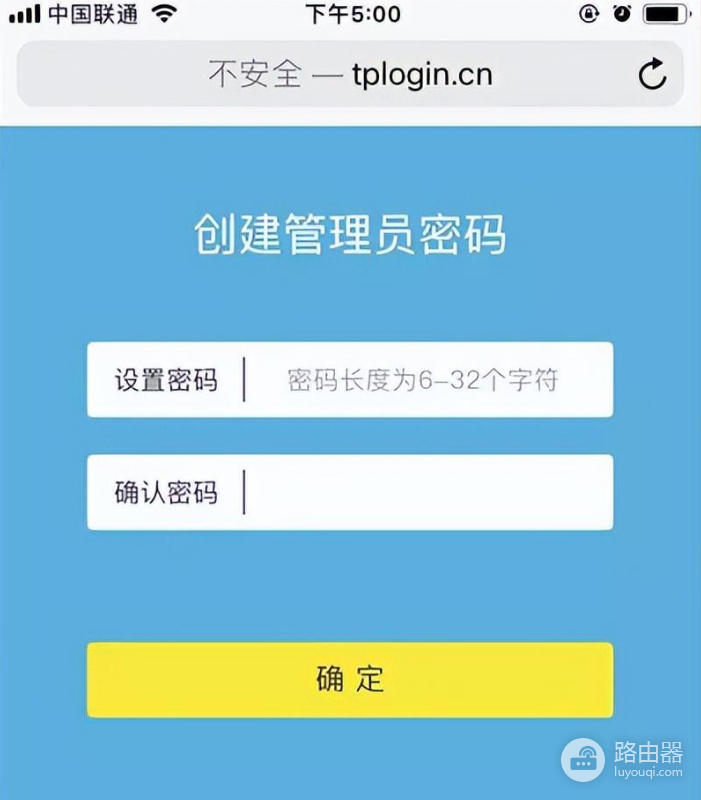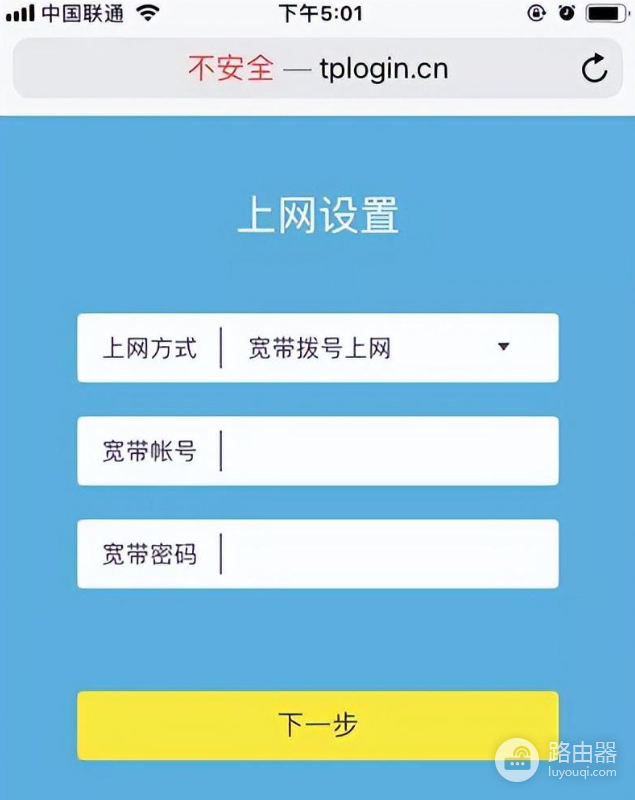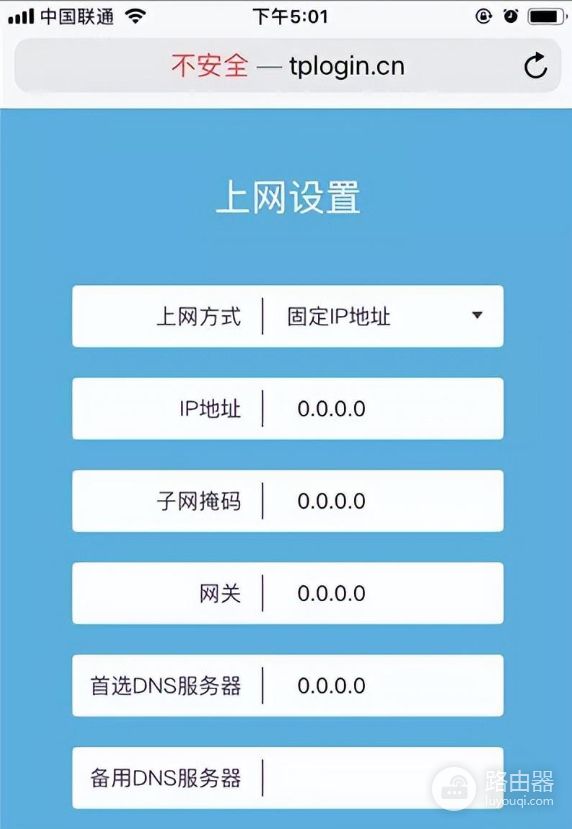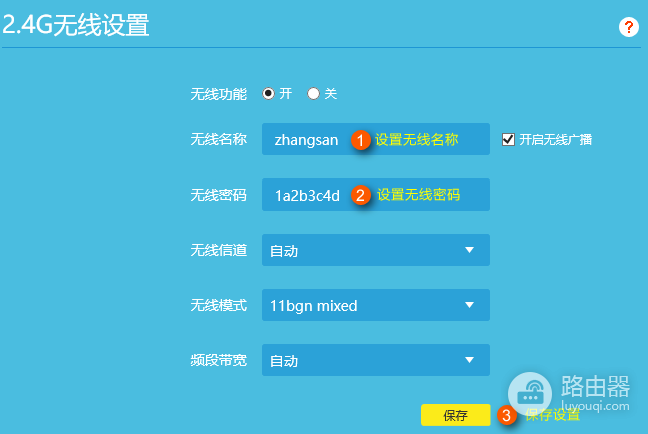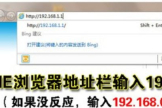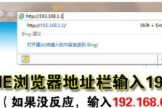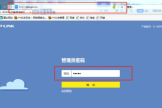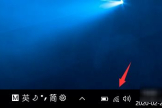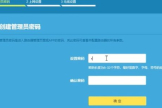新买的wifi路由器怎么安装?怎么设置上网?
如何安装新买的WiFi路由器?很多用户想要更换路由器,新买了路由器之后又不会更换。其实操作也并不复杂,首先需要将路由器与光猫或宽带网线相连接。接下来使用手机登录到路由器的管理界面,完成上网参数的设置,包括WiFi名称和密码的设定。完成这些步骤后,路由器即可正常使用。下面为大家带来详细的操作步流程。
新买的wifi路由器怎么安装?怎么设置上网?
操作流程
1、把买回来的无线路由器与光猫/宽带网线连接起来,请根据路由器上网口下方的标识来连接。
(1)如果路由器的网口下方显示 WAN/LAN ;这种情况下,任意一个接口可以连接光猫(入户宽带网线),不用担心连接错误。
(2)如果路由器的网口下方显示WAN口、LAN口;那么必须把WAN口连接光猫(入户宽带网线),电脑等有线设备连接到LAN口上面。
2、在路由器底部的铭牌上面,查看默认的无线名称(WiFi名称)、管理地址(登录地址)等初始化信息,如下图所示。
3、让你的手机连接到步骤2查看到的默认无线名称(WiFi名称)。
注意:
用手机安装/设置路由器的时候,不需要手机处于上网状态,新手、小白用户请牢记这一点。
4、通常手机连接到路由器的默认无线网络后,手机的浏览器中会自动出现路由器的设置页面。此时,按照页面上出现的提示进行设置即可。
如果手机的浏览器中没有出现设置页面,这种情况下,在手机的浏览器中输入步骤2查看到的登录地址/管理地址,手动打开路由器的设置页面。
5、路由器会自动识别宽带的上网方式,需要等待几秒钟,然后又根据识别到的上网方式,来进行对应的配置。
(1)如果识别到上网方式是:宽带拨号 (PPPoE拨号,ADSL拨号) ; 则你需要在页面中,填写运营商提供的:宽带账号、宽带密码,如下图所示。
温馨提示:
宽带账号、宽带密码,是开通宽带业务时,运营商提供给你的,如果不记得,可以拨打运营商的客服电话,联系人工客服进行查询或者重置。
(2)如果识别到上网方式:自动获得IP地址(动态IP,DHCP上网);则页面中无需任何操作,直接点击:下一步 就可以了,如下图所示。
(3)如果识别到上网方式:固定IP地址(静态IP) ; 则需要在页面中,填写运营商提供的:IP地址、子网掩码、默认网关、首选DNS服务器、备用DNS服务器。
6、根据页面的提示,重新设置你的 无线名称、无线密码(wifi名称、wifi密码),如下图所示。
7、页面中会给出提示信息,表示设置完成,可以关闭设置页面。
8、完成设置后,默认的wifi信号会消失,手机需要连接到新设置的wifi名称,连接后可以上网。
这就是新买的wifi路由器的安装方法了,如果你需要自行更换路由器,只需按照以上操作流程进行操作即可,其实并不复杂,没有难度,大家快点学习起来吧。